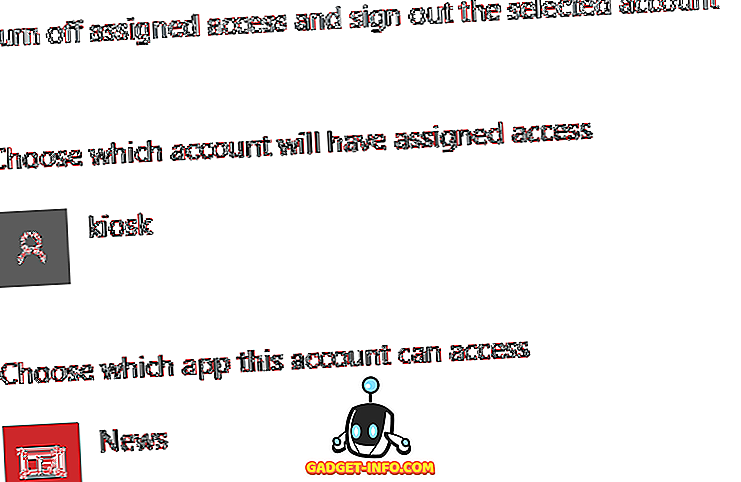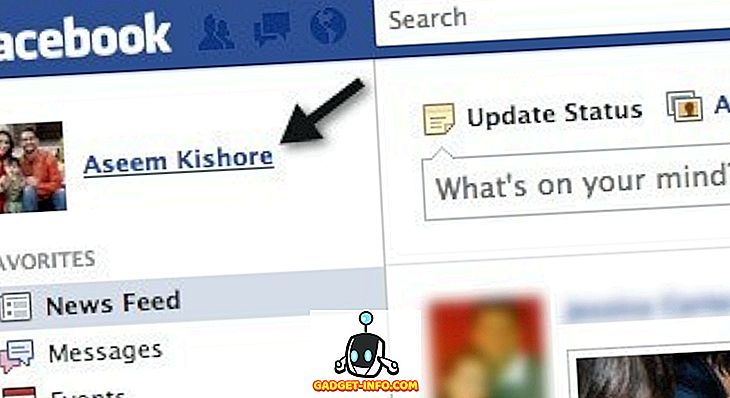Google je predstavil novo Android P Beta danes na Google I / O, in fant ne prinaša ton novih funkcij in izboljšav. Medtem ko nova navigacija, ki temelji na gesti, ukrade pozornost, je Google prav tako dodal tono izboljšav za izboljšanje uporabniške izkušnje. Ker je življenjska doba baterije bolj zahtevna od uporabnikov, je Google obljubil boljše in učinkovitejše upravljanje baterij s sistemom Android P. Medtem ko vsaka nova različica uvaja nekaj novega v zvezi z življenjsko dobo baterije, kot je npr. Žlice. S pomočjo App Standby Buckets, boste lahko prevzeli večji nadzor nad aplikacijami, ki se izvajajo v ozadju, kar vpliva na življenjsko dobo baterije. Toda preden se pogovorimo o tem, kako ga uporabiti, naj razpravljamo o tem, kaj točno so pripravljalne žlice aplikacije:
Kaj so App Standby Buckets?
App Standby Buckets je novo orodje za varčevanje z energijo, ki ga je predstavil Android P Developer Preview 2. V bistvu aplikacije razvrsti glede na to, kako pogosto jih uporabljate, in ustrezno omejijo njihov dostop do sredstev naprave. To je dinamičen proces, sistem dodeli vsako aplikacijo prednostnemu predalu in nato po potrebi dodeli aplikacije.
Po mnenju Googla obstajajo 4 glavne pripravljalne žlice aplikacije, in sicer:
Aktivno
Aplikacija je v aktivnem predalu, če uporabnik trenutno uporablja aplikacijo, na primer:
- Aplikacija je sprožila dejavnost
- Aplikacija izvaja storitev v ospredju
- Aplikacija ima vmesnik za sinhronizacijo, ki je povezan s ponudnikom vsebine, ki ga uporablja aplikacija v ospredju
- Uporabnik klikne obvestilo iz aplikacije
Če je aplikacija v aktivnem predalu, sistem ne postavlja nobenih omejitev za opravila, alarme ali sporočila FCM.
Delovni komplet
Aplikacija je v delovnem nizu, če se pogosto izvaja, vendar trenutno ni aktivna. Aplikacija za družabne medije, ki jo uporabnik zažene večino dni, je na primer verjetno v delovnem nizu. Aplikacije se tudi promovirajo v delovno zbirko, če se uporabljajo posredno. Če je aplikacija v delovnem nizu, sistem naloži blage omejitve za sposobnost izvajanja opravil in sprožitev alarmov.
Pogosto
Aplikacija naj bi bila v pogostem stanju, če se uporablja redno, vendar ne nujno vsak dan. Na primer, aplikacija za sledenje vadbi, ki jo uporabnik zažene v telovadnici, je morda v pogostem vedru. Če je aplikacija v pogostem segmentu, sistem uveljavlja strožje omejitve za zmožnost zaganjanja opravil in sprožanja alarmov ter določa tudi omejitev za sporočila z visokimi prioritetami.
Redko
Aplikacija naj bi bila v redkih skupinah, če se ne uporablja pogosto. Na primer, hotelska aplikacija, ki jo uporabnik izvaja samo med bivanjem v tem hotelu, je morda v redkih žlicah. Če je aplikacija v redkem naboru, sistem uveljavlja stroge omejitve glede zmožnosti izvajanja opravil, sprožanja alarmov in sprejemanja sporočil FCM z visoko prioriteto. Sistem prav tako omejuje zmožnost aplikacije, da se poveže z internetom.
Nikoli
Nazadnje je na voljo poseben nikoli vedro za aplikacije, ki so bile nameščene, vendar niso bile nikoli zagnane. Sistem tem aplikacijam nalaga stroge omejitve.
Težava z aplikacijskimi pripravami v pripravljenosti
Teoretično App Standby Buckets zveni kot odlična funkcija. Vendar pa se zgodi, da je ulov za to. Kot navaja Google, "Vsak proizvajalec lahko določi svoje kriterije za to, kako so neaktivne aplikacije dodeljene žlicam." Pravzaprav lahko vsak proizvajalec upravlja aplikacije in distribuira ali kategorizira aplikacije v različne segmente glede na njihovo idejo oblikovanja. Medtem ko Google trdi, da je proces dinamičen, Android pa bi uvrstil aplikacije glede na uporabnikovo uporabo, je treba opozoriti, da se bo Android vrnil na ta sistem vzorcev uporabe, da bo določil umestitev aplikacije samo, če naprava nima vnaprej naložene programske opreme, ki bi sicer določala, kje je naprava lahko oddate aplikacijo.
Vendar pa lahko uporabniki ročno odločijo tudi za stanje pripravljenosti za vsako aplikacijo, glede na njihovo naklonjenost. V ta namen preberite, kako vam ročno nastavimo stanje pripravljenosti za vsako aplikacijo:
Kako ročno uporabiti aplikacije v pripravljenosti
Opomba : Preskusil sem naslednjo metodo na svojem Google Pixel 2 XL, ki izvaja Android P Developer Preview 2. Metoda naj ostane enaka za vse druge naprave, ki uporabljajo Android P Developer Preview 2.
1. Najprej se odpravite v Nastavitve -> Sistem -> O telefonu .

2. Zdaj se dotaknite možnosti Advanced in se pomaknite do konca navzdol. Sedemkrat pritisnite “Build number”, da omogočite možnosti za razvijalce.

3. Ko to storite, nadaljujte z nastavitvami -> Sistem -> Napredno -> Možnosti razvijalcev.

4. Ko ste tu, se pomaknite do dna. Dotaknite se »Aplikacije v pripravljenosti« .

5. In to je to. Zdaj boste videli seznam vseh aplikacij, nameščenih v vaši napravi. Preprosto tapnite katero koli aplikacijo, ki jo želite spremeniti . Dobite seznam, ki ga lahko izberete med štirimi prej navedenimi glavnimi pripravami.

Pridobite boljše življenjsko dobo baterije s pripravljenimi aplikacijami v Android P
No, tako kot Doze, želijo App Standby Buckets obljubiti boljšo rezervno baterijo. Z uporabo zgornjega priročnika lahko ročno upravljate dodeljevanje aplikacij želenim skupinam aplikacij, namesto da bi to dovolili vašemu OEM-u. Po drugi strani pa, če uporabljate Android P na napravi Pixel, bi Android samodejno izdelal profil. Medtem ko bo dejanski učinek na življenjsko dobo baterije z aplikacijskimi žepi App prikazan šele po nekaj dneh uporabe, se zdi, da je ta funkcija precej velika.